Cách kiểm tra số lần sạc Pin iPhone bằng ứng dụng 3UTool
Trong bài viết này mình sẽ hướng dẫn cho các bạn cách sử dụng phần mềm 3UTool để kiểm tra số lần sạc Pin trên iPhone.

Bạn muốn biết tình trạng PIN điện thoại iPhone của mình? Hay là bạn đang mua iPhone cũ và muốn kiểm tra số lần sạc Pin của nó là bao nhiêu để có dữ liệu mà đánh giá mức độ hao mòn? Vậy thì bạn tìm đến đúng bài viết rồi đấy. Trong bài này mình sẽ chỉ bạn cách sử dụng 3UTool để kiểm tra tình trạng PIN.
I. Phần mềm 3UTool là gì?
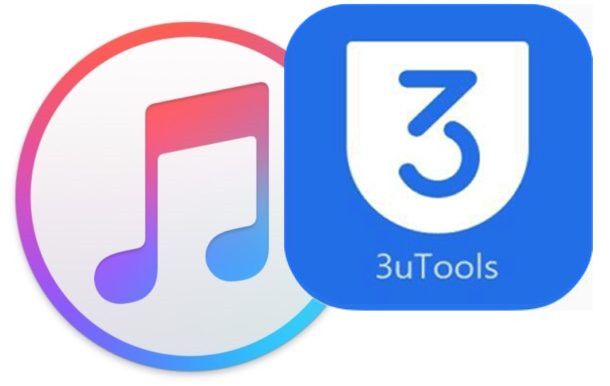
3UTool là phần mềm miễn phí được phát hành bởi 3UTeam, nó dùng để kết nối giữa máy tính và các thiết bị điện thoại trên nền tảng iOS, đặt biệt là iPhone, và là cầu nối để bạn có thể sao chép dữ liệu, hình ảnh, video từ máy tính sang điện thoại hoặc ngược lại một cách dễ dàng nhất.
3UTool có giao diện đơn giản và dễ sử dụng, không rườm rà như phần mềm iTunes của hãng Apple cung cấp, điều này đã khiến cho nó trở nên phổ biến và được nhiều người sử dụng hơn.
Bài viết này được đăng tại [free tuts .net]
II. Lý do nên sử dụng 3UTool để kiểm tra iPhone
Dưới đây là những lý do nên sử dụng phần mềm 3UTool để kết nối máy tính với điên thoại iPhone.
- Phần mềm 3UTool sẽ giúp bạn chạy lại phần mềm và Jailbreak của điện thoại một cách dễ dàng.
- Phần mềm thể hiện được tất cả các thông số và tình trạng điện thoại, thời hạng bảo hành,...
- 3UTool còn kiểm tra được tình trạng Pin và số lần sạc Pin điện thoại.
- Sao chép hình ảnh và video dễ dàng, nhanh chóng.
- Quản lý thư viện nhạc, nhạc chuông, cho phép tải thêm nhạc vào điện thoại.
- Hỗ trợ nâng cấp phiên bản mới cho iPhone.
- Chuyển các file video có định dạng “.mov” vào ứng dụng ảnh trên iOS
III. Cách kiểm tra số lần sạc Pin iPhone bằng phần mêm 3UTool
Trong phần này mình sẽ hướng dẫn các bạn cách cài đặt phần mềm và kiểm tra số lần sạc Pin trên iPhone bằng phần mềm 3 UTool chi tiết nhất. Các bước thực hiện như sau.
Trước tiên các bạn tải phần mềm 3UTool về máy tính đã nhé, link tải ở ngay bên dưới.
Bước 1: Tiến hành cài đặt phần mềm vào máy tính, click đôi chuột vào biểu tượng phần mềm, sau đố nhấn Install để cài đặt, như hình bên dưới.
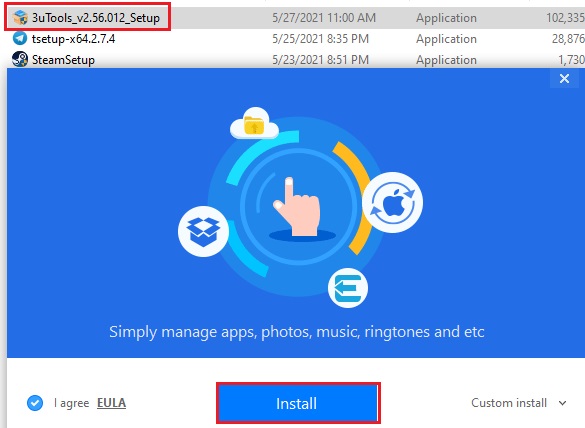
Bước 2: Hộp thoại bên dưới xuất hiện, click vào Lounch để mở ứng dụng lên.

Bước 3: Nếu máy tính của bạn chưa có App Driver phiên bản mới nhất, thì sẽ hiện thông báo bên dưới, các bạn hãy nhấp vào Install Driver để cài đặt nhé.
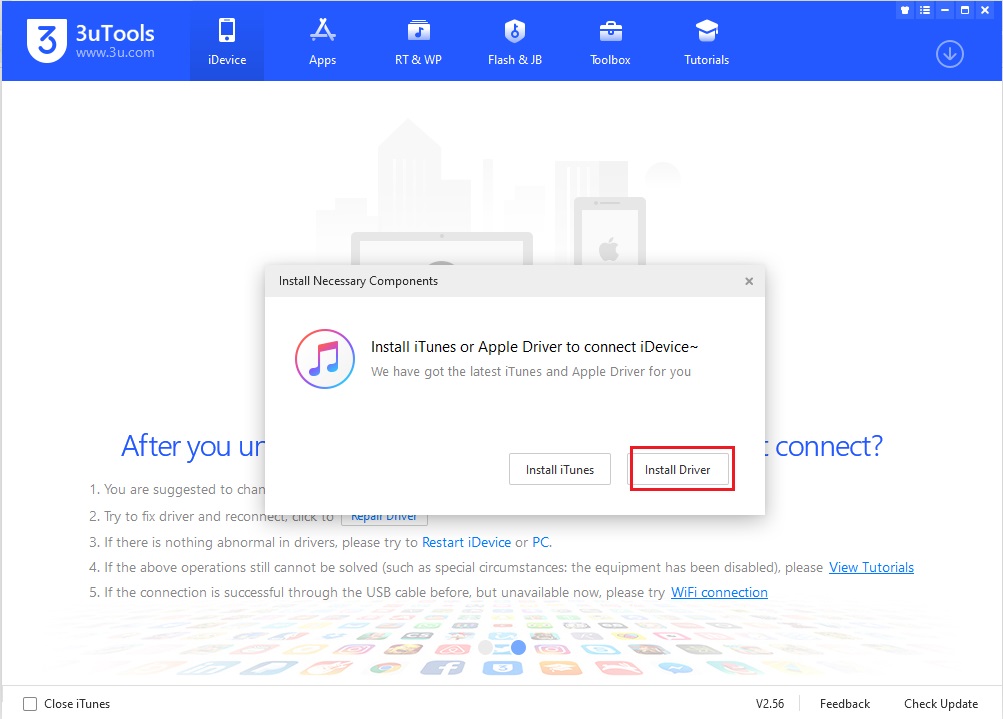
Bước 4: Sau khi cài đặt Driver xong, tiến hành kết nối iPhone với máy tính thông qua cáp USB.
Lưu ý: Mở khóa màn hình iPhone trước khi thực hiện kết nối
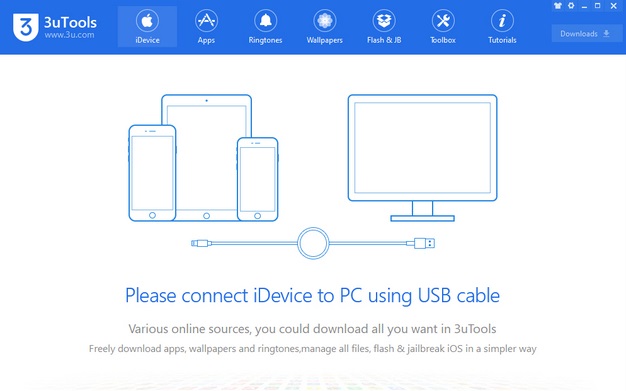
Bước 5: Sau khi kết nối, bạn nhấp vào xem tình trạng Pin.
Ở mục Lần sạc thể hiện số lần sạc pin của iPhone, như hình bên dưới.
.jpg)
Bước 6: Nhấp vào mục Chi tiết để xem thêm nhiều thông tin khác của Pin.
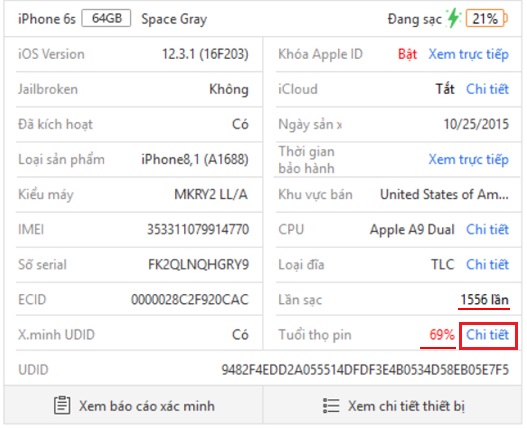
Bước 7: Hộp thoại bên dưới xuất hiện, bạn có thể xem hết tất cả các thông số về Pin iPhone như: Thời gian sạc, Công suất thiết kế, Tuổi thọ pin, Số Serial, Ngày sản xuất, Hãng sản xuất,...
Sau khi xem xong, bạn nhấn OK. Hoàn thành!.
.jpg)
Ngoài ra, phần mềm này còn cho phép bạn kiểm tra Pin có phải là chính hãng hay không?, các bạn tham khảo bài viết Cách kiểm tra Pin iPhone chính hãng nhé.
Lưu ý: Nhiều bạn thắc mắc liệu phần mềm 3UTool có đưa ra kết quả chính xác hay không?, theo mình nghĩ thì 3UTool là phần mềm vẫn chưa được hãng Apple công nhận, và dĩ nhiên là kết quả kiểm tra chỉ là tương đối, vẫn có trường hợp cho kết quả sai. Nếu bạn muốn chắc chắn hơn thì hãy thử kiểm tra bằng nhiều cách nữa nhé, để đảm bảo độ chính xác.
IV. Những thông số mà phần mềm 3UTool có thể kiểm tra được trên iPhone
1. Device color (Kiểm tra màu sắc)
Phần mềm sẽ tìm kiếm và cho ra kết quả màu sắc của chiếc điện thoại khi mới xuất xưởng, và bạn có thể đem so sánh với điện thoại hiện tai xem có đúng màu hay không.
2. Hard disk capacity (Kiểm tra dung lượng ổ cứng)
Với tính năng này, sẽ giúp bạn kiểm tra xem tình trạng phần cứng của máy có bị hư hay bị thay đổi hay không, thông qua 3 thông số: Upgrade Capacity, Change Hard Disk, Remove Hard Disk.
3. Kiểm tra phiên bản của iPhone
Tính năng này của phần mềm 3UTool khi kiểm tra thiết bị sẽ cho bạn biết được.
- Đây là thiết bị đổi/ trả bảo hành nếu kết quả là Apple Replaced Device.
- Thiết bị đã được tân trang nếu có kết quả là Apple Refurbished Device
- Nếu là sản phẩm Demo thì sẽ cho kết quả là Demo Device.
4. Kiểm tra số Seris
Với phần mềm 3UTool sẽ dễ dàng so sánh được số Seri trên điện thoại và số Seris từ hãng sản xuất.
Như vậy, bài viết trên đây mình đã giới thiệu cho các bạn hiểu rõ về phần mềm 3UTool là gì và cách kiểm tra số lần sạc Pin trên iPhone bằng phần mềm 3UTool một cách chi tiết nhất. Các bạn hãy tham khảo và thực hiện theo nhé. Chúc các bạn thành công!.

 Download Photoshop 2020 Full v21 (Đã kích hoạt sẵn)
Download Photoshop 2020 Full v21 (Đã kích hoạt sẵn)  Cách lấy lời bài hát từ video Youtube không cần phần mềm
Cách lấy lời bài hát từ video Youtube không cần phần mềm  Cách chặn quảng cáo trên trình duyệt Web hiệu quả nhất
Cách chặn quảng cáo trên trình duyệt Web hiệu quả nhất  Cách tắt thông báo nhóm Messenger trên điện thoại - máy tính
Cách tắt thông báo nhóm Messenger trên điện thoại - máy tính  Cách đổi lại tên cũ Facebook trên điện thoại và máy tính
Cách đổi lại tên cũ Facebook trên điện thoại và máy tính  Top 8+ phần mềm quay màn hình máy tính nhẹ tốt nhất 2025
Top 8+ phần mềm quay màn hình máy tính nhẹ tốt nhất 2025  Cách xem mật khẩu wifi đã kết nối với Windows 7/10/11 và Mac
Cách xem mật khẩu wifi đã kết nối với Windows 7/10/11 và Mac  Hơn 60+ phím tắt trên máy tính Windows mà bạn nên biết
Hơn 60+ phím tắt trên máy tính Windows mà bạn nên biết  Ưu điểm của giàn tạ đa năng và những lưu ý khi mua
Ưu điểm của giàn tạ đa năng và những lưu ý khi mua  Những lưu ý khi mua ghế tập tạ để có được sản phẩm chất lượng
Những lưu ý khi mua ghế tập tạ để có được sản phẩm chất lượng  Vì sao dụng cụ thể hình Impulse được ưa chuộng trên thị trường
Vì sao dụng cụ thể hình Impulse được ưa chuộng trên thị trường  Đánh giá Apple MacBook Air (M1 2020)
Đánh giá Apple MacBook Air (M1 2020)  Top 8 Kính chống mỏi mắt Lọc ánh sáng xanh khi dùng máy tính hàng đầu
Top 8 Kính chống mỏi mắt Lọc ánh sáng xanh khi dùng máy tính hàng đầu  TOP 10 máy scan tốt nhất các hãng Canon - HP - Epson...
TOP 10 máy scan tốt nhất các hãng Canon - HP - Epson...  Đánh giá Samsung Galaxy M62: Pin siêu khủng - 4 Camera tha hồ chụp ảnh
Đánh giá Samsung Galaxy M62: Pin siêu khủng - 4 Camera tha hồ chụp ảnh  Đánh giá chi tiết điện thoại Huawei Mate 40 Pro
Đánh giá chi tiết điện thoại Huawei Mate 40 Pro  Cách nhận nhắn tin nhận thưởng bia Sài Gòn 2025
Cách nhận nhắn tin nhận thưởng bia Sài Gòn 2025  Cách tắt / mở nguồn Xiaomi (không cần nút nguồn và có nút nguồn)
Cách tắt / mở nguồn Xiaomi (không cần nút nguồn và có nút nguồn)  Cách xử lý khi quên mật khẩu riêng tư trên điện thoại OPPO
Cách xử lý khi quên mật khẩu riêng tư trên điện thoại OPPO  Cách fake IP trên điện thoại với 1111, Touch VPN, Turbo VPN
Cách fake IP trên điện thoại với 1111, Touch VPN, Turbo VPN  Top 4 ứng dụng 18+ cho iPhone ngon nhất
Top 4 ứng dụng 18+ cho iPhone ngon nhất  Cách reset điện thoại Xiaomi bằng chế độ Recovery và mục Settings
Cách reset điện thoại Xiaomi bằng chế độ Recovery và mục Settings  Cách mở khay SIM điện thoại Vsmart và khắc phục các lỗi thường gặp
Cách mở khay SIM điện thoại Vsmart và khắc phục các lỗi thường gặp  Top 20 game hay trên iOS miễn phí 2025
Top 20 game hay trên iOS miễn phí 2025 


















